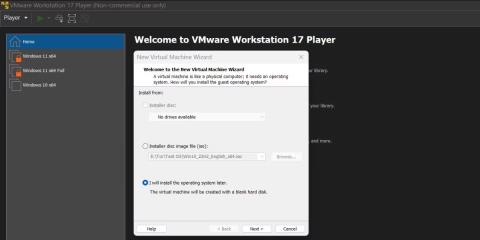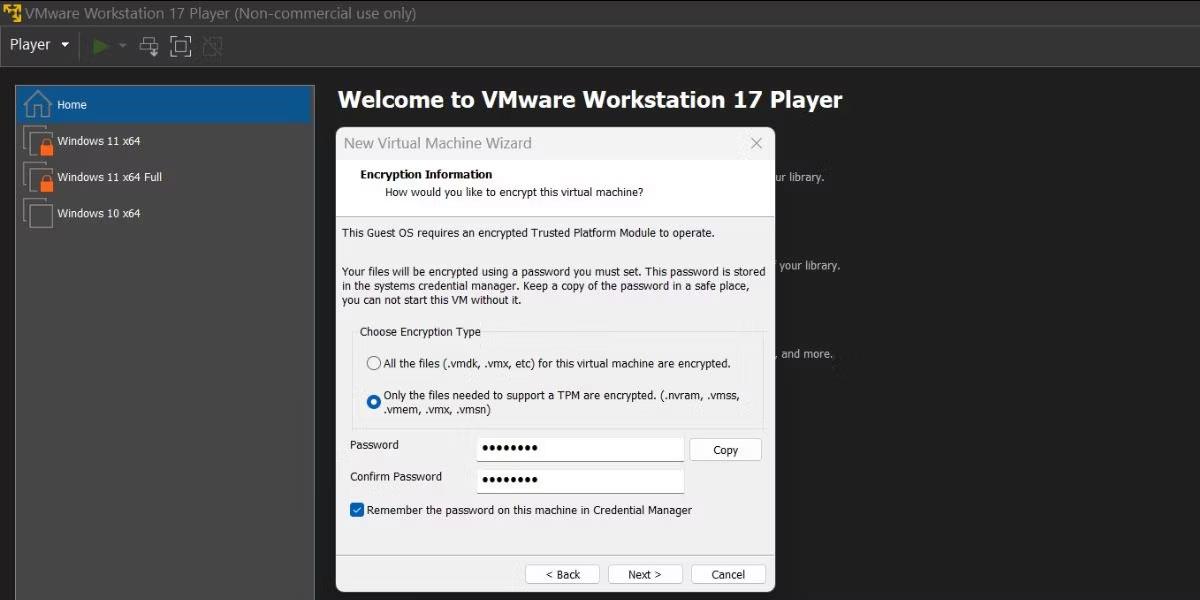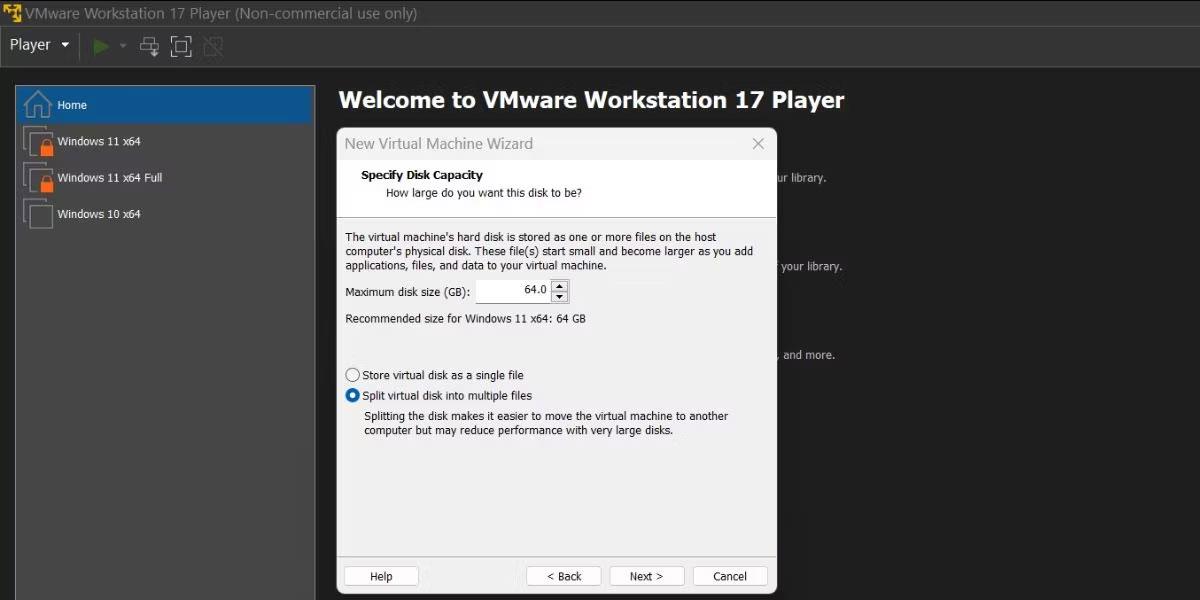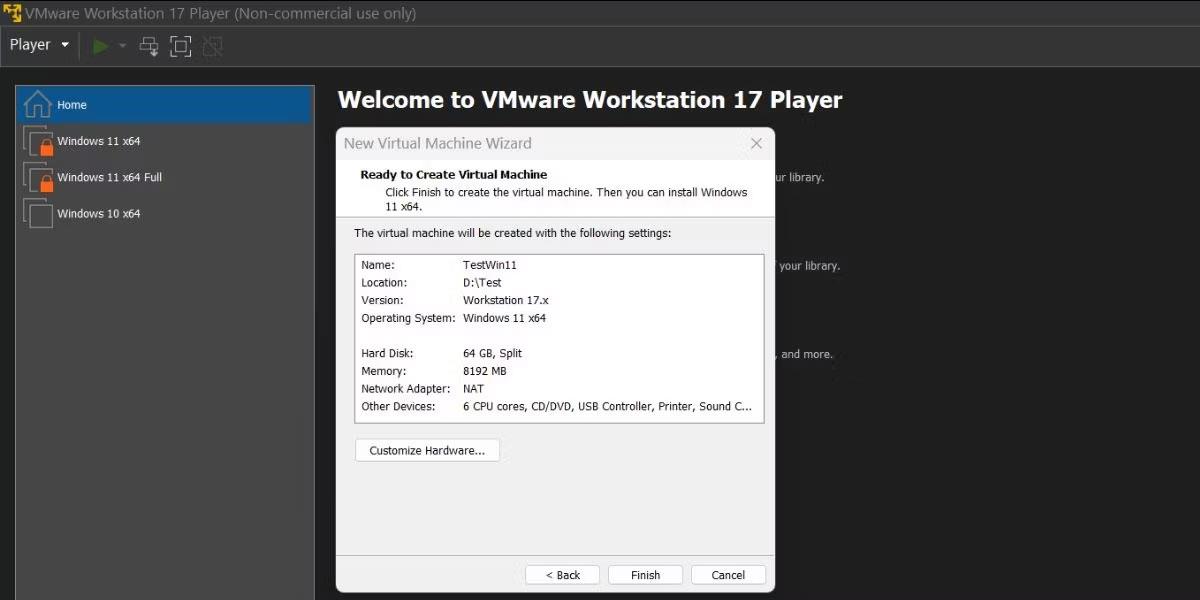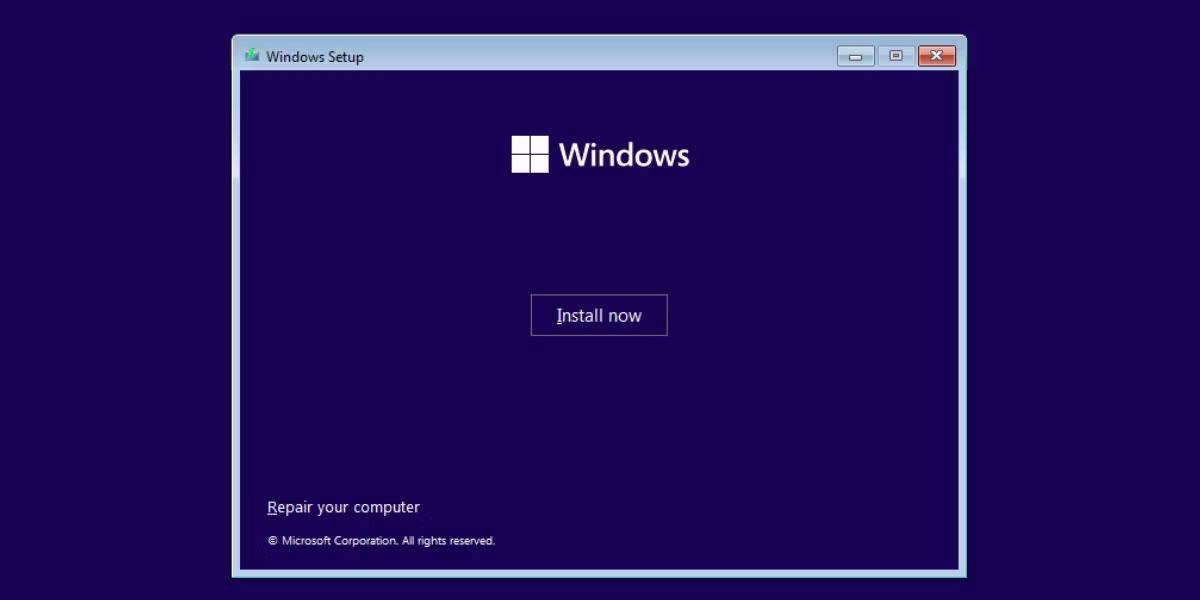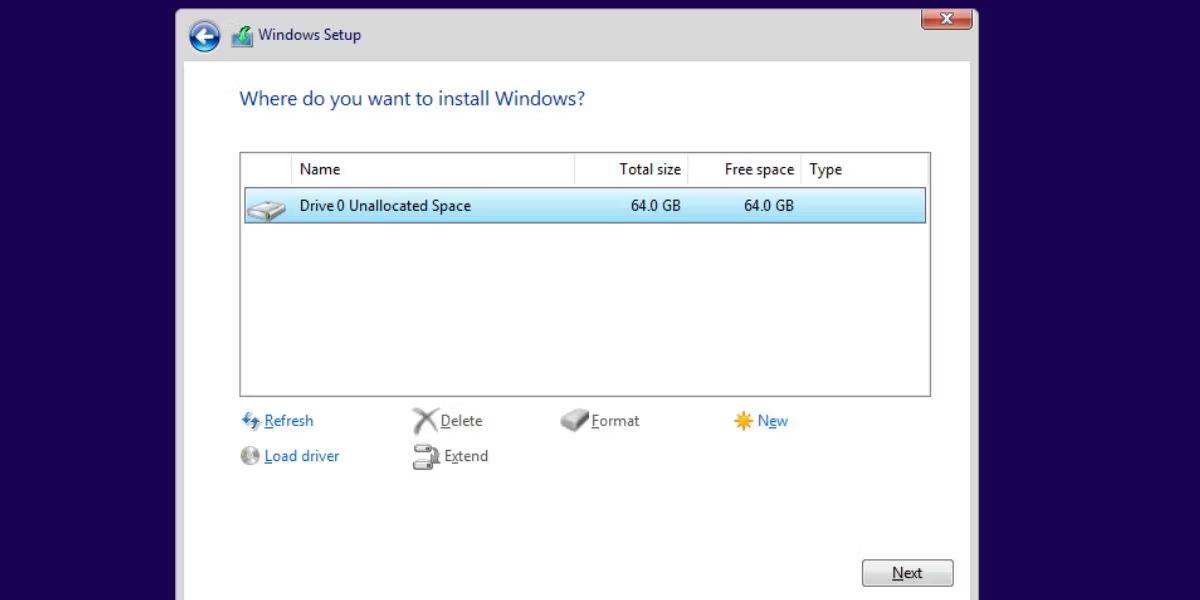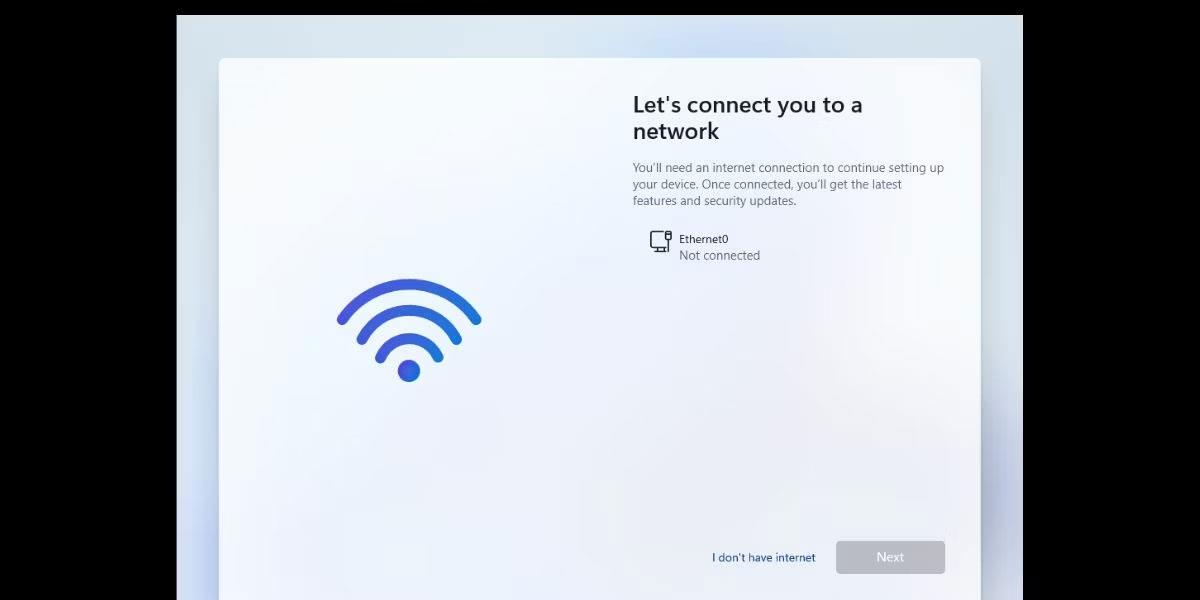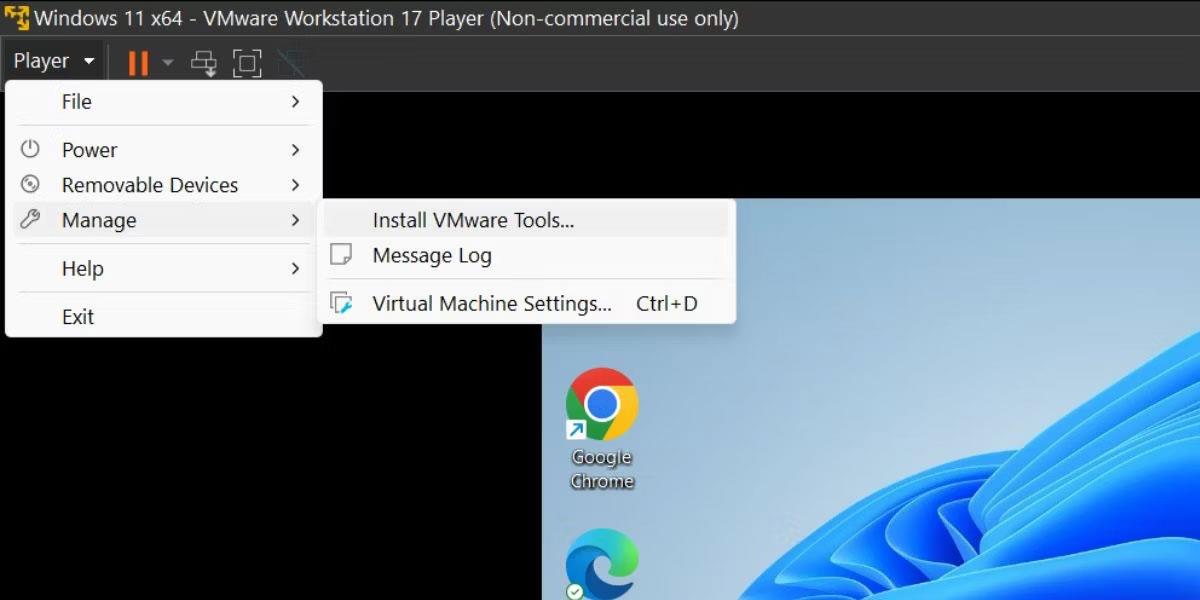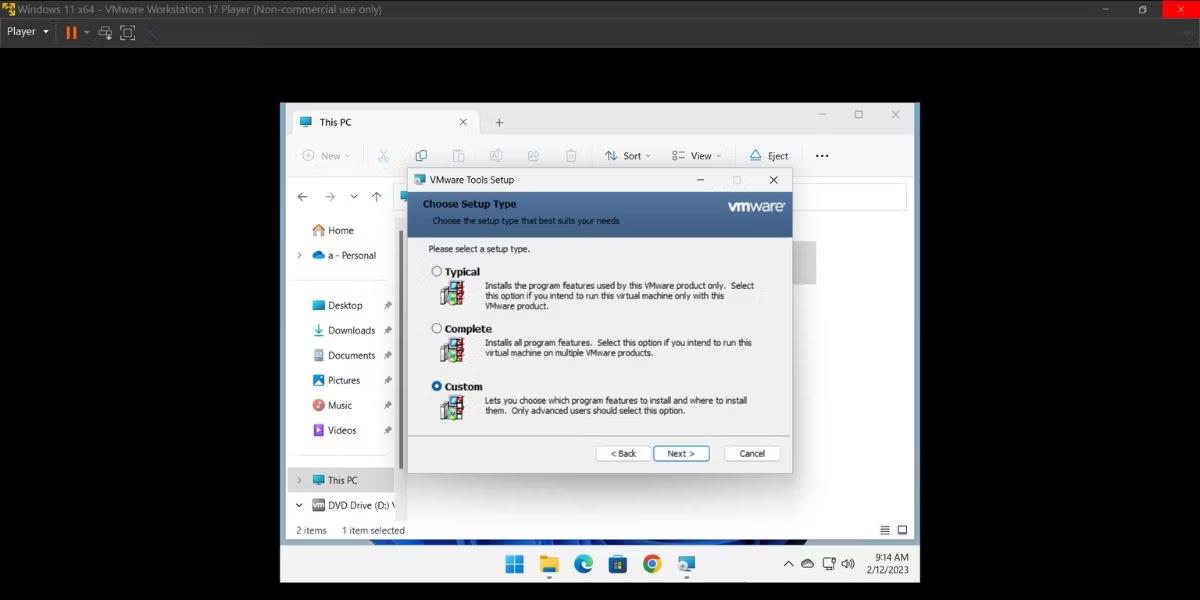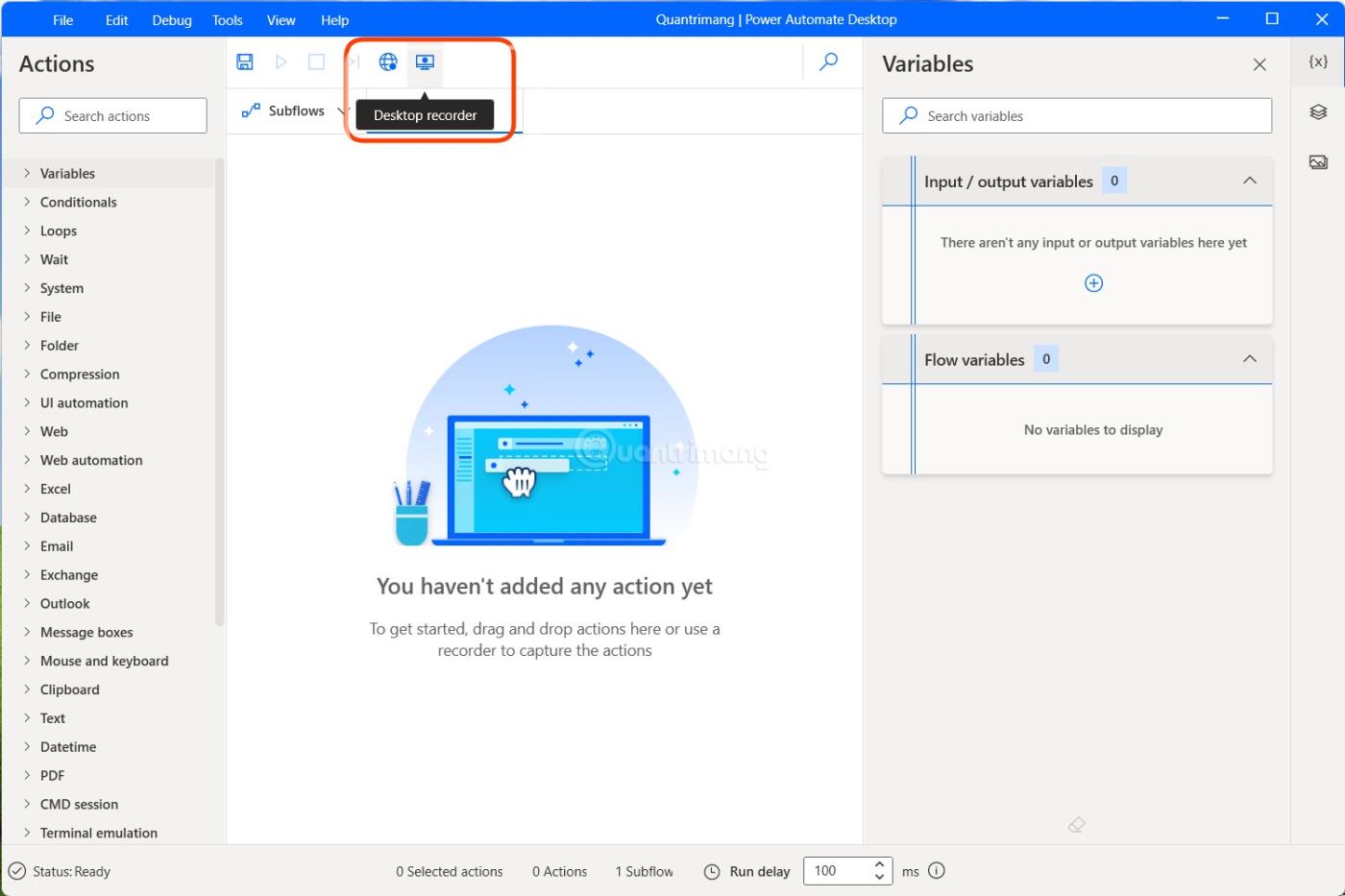Ebben a cikkben a Wiki.SpaceDesktop bemutatja, hogyan telepítheti a Windows 11-et VMWare virtuális gépen, és hogyan használhatja azt. Ez a telepítési módszer segít a Windows 11 zökkenőmentes működésében, internetkapcsolattal.
A Windows 11 VMware rendszerre történő telepítésének előfeltételei
Íme, mire van szüksége a TPM-támogatással rendelkező Windows 11 telepítéséhez a VMware Workstation 17 Playerben:
- Windows 11 ISO-képfájl. Tekintse meg a Quantrimang.com részletes utasításait a Windows 11 ISO-fájl letöltéséhez .
- A Windows 10 és újabb operációs rendszerek TPM 2.0-t és virtualizációt támogatnak.
- A VMware Workstation 17 Player legújabb verziójának előre telepítve kell lennie a gazdagépen.
- Elegendő számítógépes erőforrás a Windows 11 virtuális gépként való futtatásához. A lista 64 GB lemezterületet, 4 GB RAM-ot és egy kétmagos x64 processzort tartalmaz.
Miután megvan a szükséges ISO-fájl és a VMware legújabb példánya a rendszeren, folytathatja a virtuális gép létrehozását és a Windows 11 telepítését.
A Windows 11 telepítése a VMware Workstation 17 Playerben
Először egy virtuális gépet hozunk létre a VMware for Windows 11 rendszerben, majd telepítjük a Windows 11-et a virtuális gépre. Végül telepítjük a VMware eszközöket a virtuális gép beállításának befejezéséhez.
1. Hozzon létre egy Windows 11 virtuális gépet
Így hozhat létre virtuális gépet Windows 11 rendszerhez a VMware-ben:
1. Indítsa el a VMware Player alkalmazást a rendszeren. A kezdőlapon kattintson az Új virtuális gép létrehozása lehetőségre .
2. Válassza a Később telepítem az operációs rendszert lehetőséget , majd kattintson a Tovább gombra.

Hozzon létre Windows 11 virtuális gépet a VMware Workstation 17 Player alkalmazásban
3. Tartsa meg a Vendég operációs rendszer beállítást Windows néven , majd kattintson a legördülő menüre. Válassza a Windows 11 x64 opciót , és kattintson a Tovább gombra.
4. Adjon meg egy megfelelő nevet az új Windows 11 virtuális géphez. Ezután kattintson a Tallózás gombra , és válassza ki a virtuális lemez létrehozásának helyét a meghajtón. Kattintson a Tovább gombra.
5. A Titkosítási információk oldalon válassza ki a titkosítás típusát a Csak a TPM támogatásához szükséges fájlok titkosítva vannak .
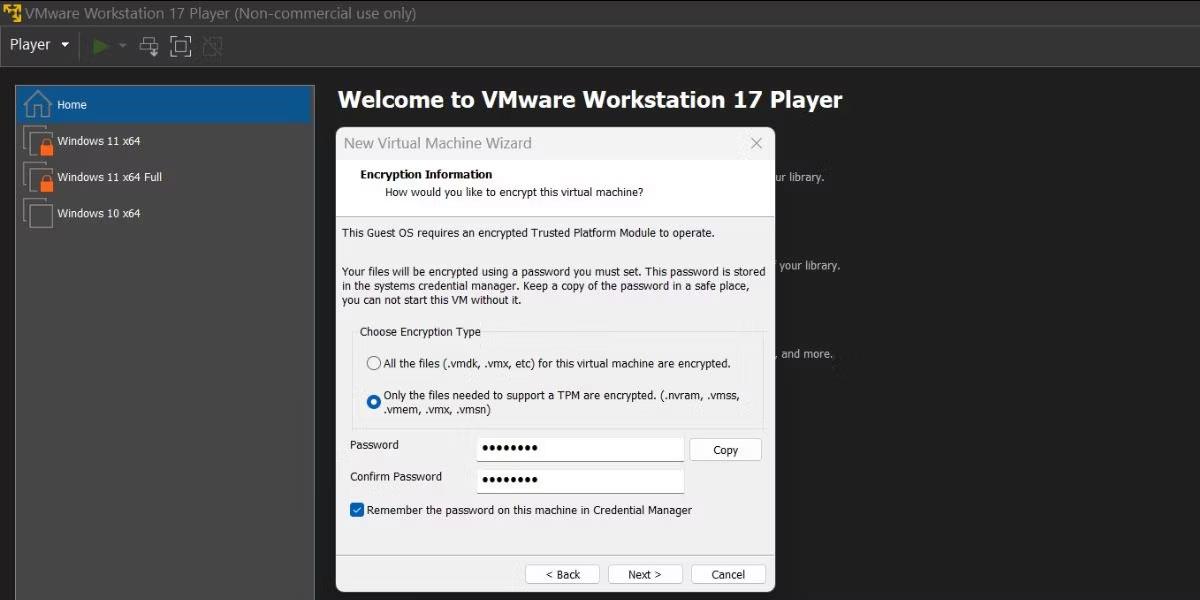
Engedélyezze a titkosítást a Windows 11 virtuális gépeken a VMware Workstation 17 Player alkalmazásban
6. Létre kell hoznia egy 8 karakteres jelszót a virtuális gép titkosításához. Mindig jelölje be Az Emlékezzen a jelszóra ezen a gépen a Credential Managerben jelölőnégyzetet . A folytatáshoz kattintson a Tovább gombra.
7. Most adja meg a meghajtó kapacitását, és állítsa be a maximális meghajtóméretet 64 GB-ra. Növelje a kapacitást, ha több programot szeretne telepíteni a virtuális gépre.
8. Válassza a Virtuális lemez felosztása több fájlra lehetőséget , majd kattintson a Tovább gombra.
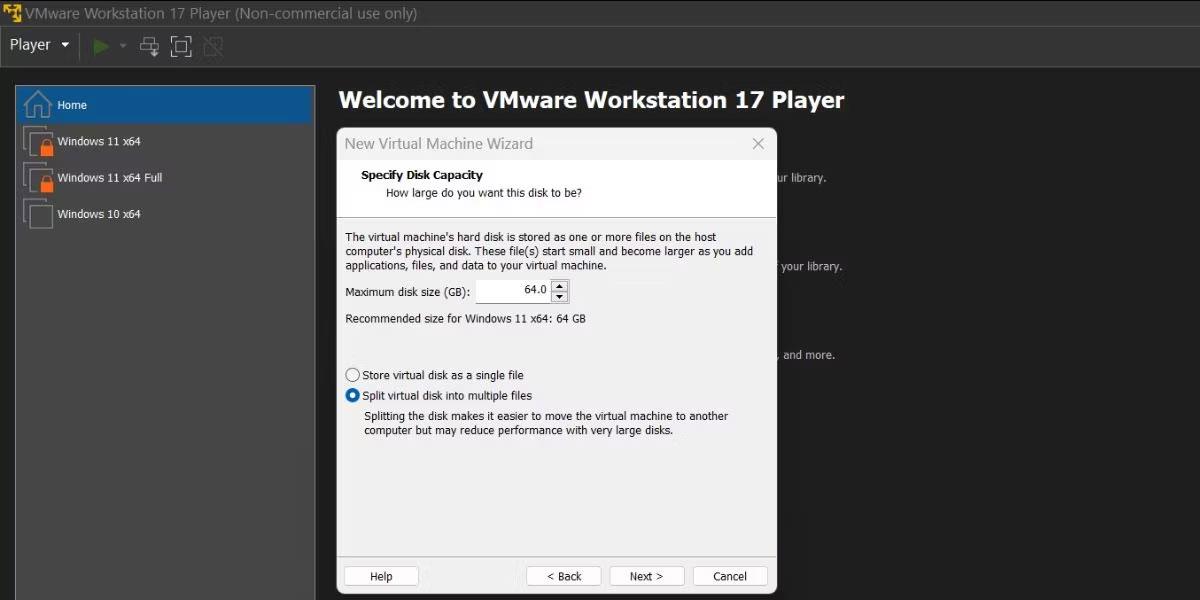
Állítsa be a Windows 11 virtuális gép lemezterületét a VMware Workstation 17 Player alkalmazásban
A VMware megjeleníti a Windows 11 virtuális géphez kiválasztott összes beállítás összegzését, de még mindig hiányzik valami: nem szabta testre a hardverbeállításokat, vagy nem adta hozzá a Windows 11 ISO-fájlt a virtuális géphez.
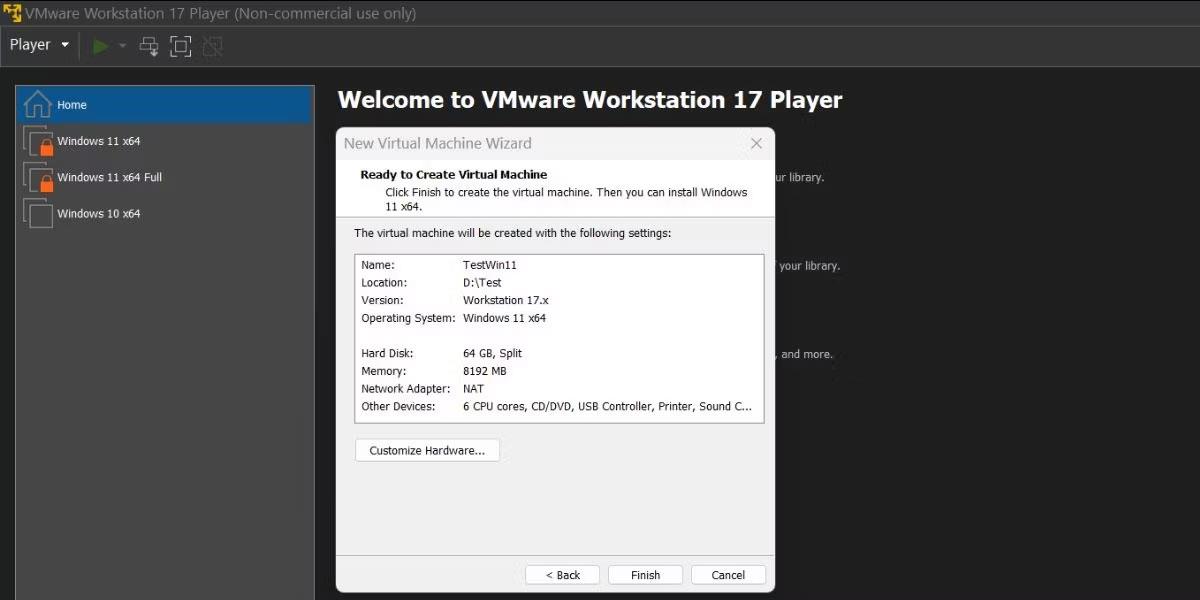
Konfigurálja a Windows 11 virtuális gép erőforrásait a VMware Workstation 17 Player alkalmazásban
1. Kattintson a Hardver testreszabása gombra. A Memória lapon növelje a RAM-kiosztást 6 GB- ra vagy többre, hogy elkerülje a lassú Windows 11-élményt.
2. Váltson a Processzorok lapra , és rendeljen 4 vagy több magot a Windows virtuális géphez.
3. Ezután lépjen az Új CD/DVD (SATA) fülre , és kattintson a Csatlakozás részben található ISO képfájl használata opcióra .
4. Kattintson a Tallózás gombra , és válassza ki a korábban letöltött Windows 11 ISO képfájlt. Kattintson a Megnyitás gombra.
5. Most zárja be a Hardver ablakot , és kattintson a Befejezés gombra az új virtuális gép létrehozásához.
2. Telepítse a Windows 11-et egy virtuális gépre
Ismételje meg az alábbi lépéseket a Windows 11 újonnan létrehozott virtuális gépre történő telepítéséhez:
1. Navigáljon a bal oldali menühöz, és válassza ki a Windows 11 virtuális gépet. Kattintson a Virtuális gép lejátszása lehetőségre .
2. Nyomja meg bármelyik billentyűt a billentyűzeten az ISO-fájlból való rendszerindításhoz. Válassza ki a megfelelő nyelvet és régiót, majd kattintson a Tovább gombra. Ezután kattintson a Telepítés most gombra.
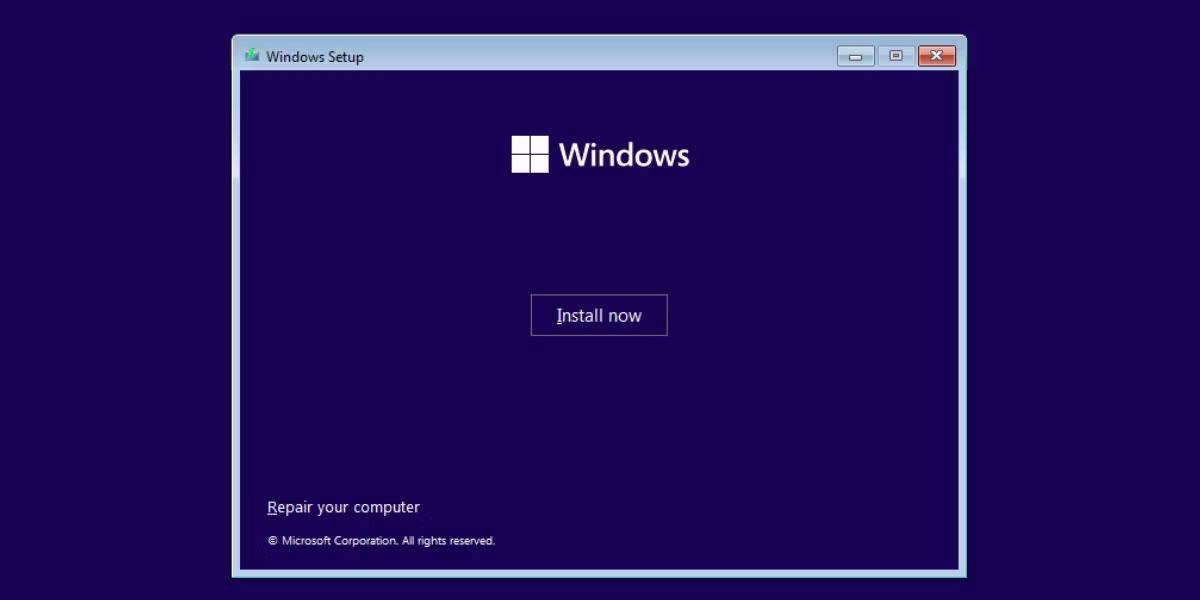
Telepítse a Windows 11 virtuális gépet a VMware Workstation 17 Player alkalmazásban
3. A Windows telepítési ablakában kattintson a Nincs termékkulcsom lehetőségre .
4. Válassza ki a Windows 11 verziót (Home, Pro vagy Education), majd kattintson a Tovább gombra.
5. Fogadja el a végfelhasználói licencszerződést , és válassza az Egyéni telepítés lehetőséget .
6. Kattintson a Tovább gombra. A telepítő megkezdi a Windows 11 telepítését. A virtuális gép néhányszor újraindul.
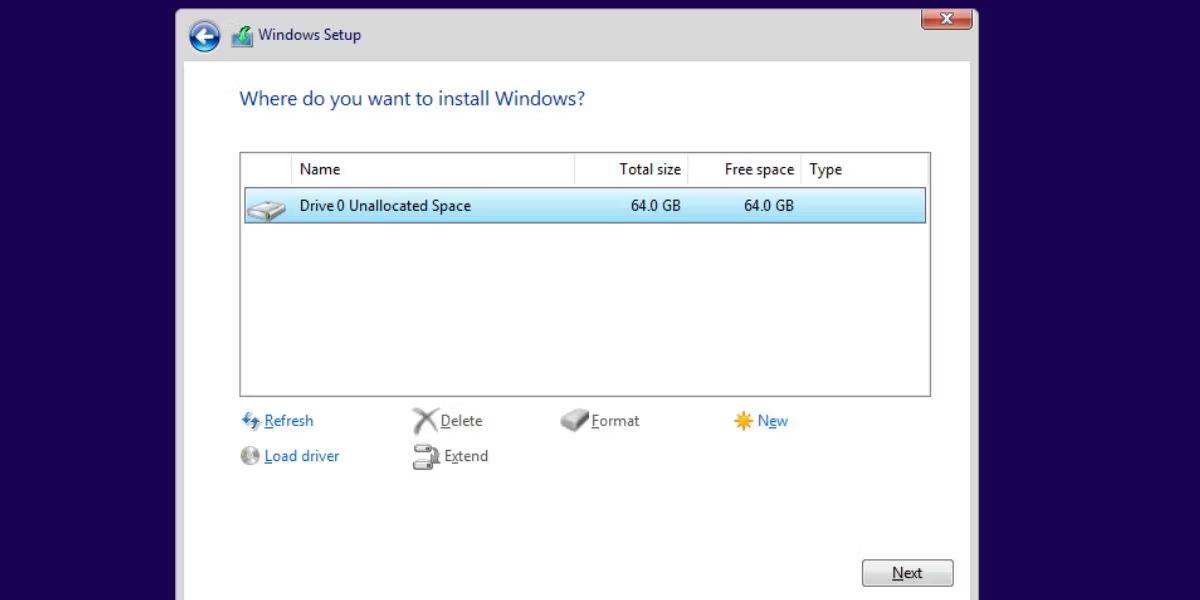
Telepítse a Windows 11 virtuális gépet a VMware Workstation 17 Player 2-be
7. Miután a gép elindult, válassza ki a megfelelő régiót, és kattintson az Igen gombra. Válassza ki a megfelelő billentyűzetkiosztást.
8. A Windows 11 kényszeríti Önt egy Microsoft-fiók hozzáadására. Ennek elkerülése érdekében nyomja meg a Shift + F10 billentyűt, írja be az oobe\bypassnro parancsot , és nyomja meg az Enter billentyűt.
9. A virtuális gép újraindul. Kattintson a Nincs internetem lehetőségre .
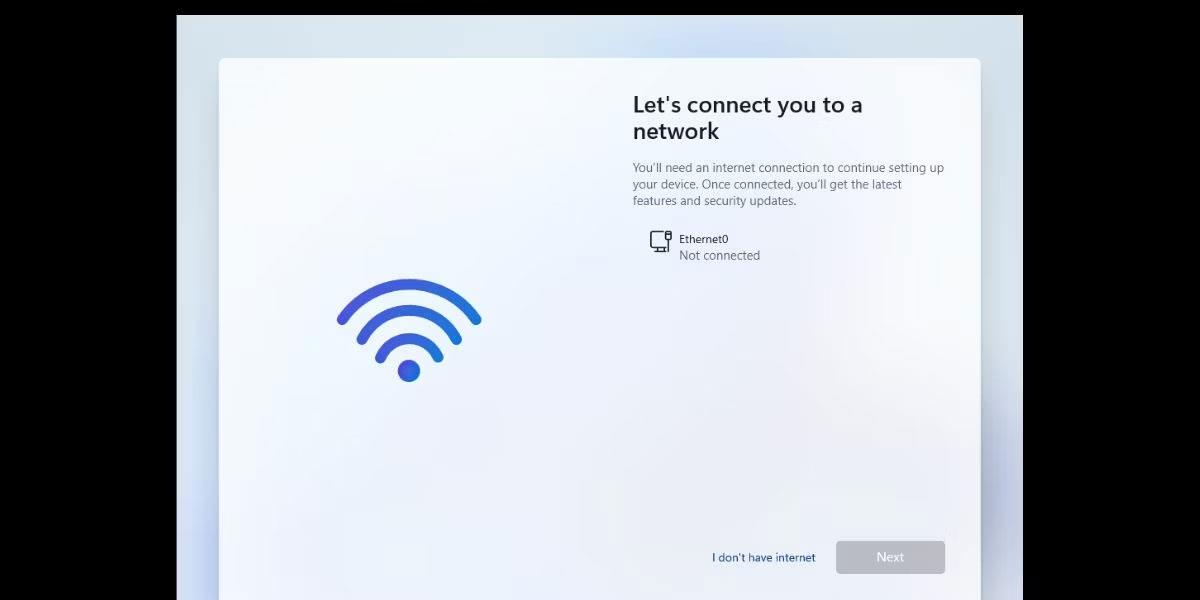
Állítson be egy Windows 11 virtuális gépet a VMware Workstation 17 Player alkalmazásban
10. Adja meg a Windows PC nevét, és rendeljen hozzá egy jelszót. Válasszon 3 biztonsági kérdést, és folytassa.
Állítson be egy Windows 11 virtuális gépet a VMware Workstation 17 Player 2 alkalmazásban
11. Az Adatvédelmi beállítások oldalon törölje az összes nyomkövetési opció jelölését , majd kattintson az Elfogadás gombra.
12. Várja meg, amíg a beállítási folyamat befejezi a változtatásokat, és indítsa el a számítógépet.
3. Telepítse a VMware eszközöket
VMware-ben működő Windows 11 virtuális gép. De nem teljes. Sok hasznos funkció nem aktiválódik, amíg nem telepíti a VMware eszközöket egy Windows 11 virtuális gépre. Kövesse az alábbi lépéseket:
1. Lépjen a VMware Player felső menüjébe, és kattintson a Lejátszó gombra.
2. Válassza a Kezelés lehetőséget a legördülő menüből, majd kattintson a VMware-eszközök telepítése lehetőségre . Ez felcsatolja a VMware eszköz beállítási képfájlját a Windows Fájlkezelőben.
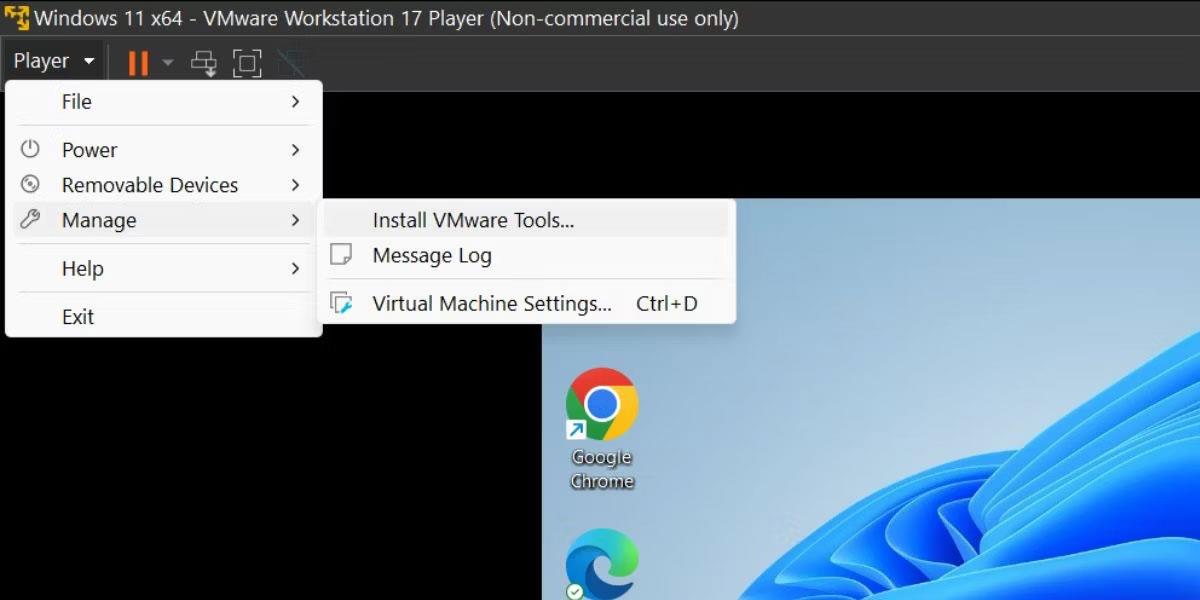
Telepítse a VMware eszközöket
3. Nyomja meg a Win + E billentyűkombinációt a File Explorer elindításához , és nyissa meg a csatlakoztatott ISO fájlmeghajtót.
4. Keresse meg és válassza ki a setup64.exe fájlt. Nyomja meg a Ctrl + Shift + Enter billentyűket a beállítás elindításához rendszergazdai jogokkal.
5. A VMware-eszközök telepítési ablakában kattintson a Tovább gombra , és válassza a Telepítés befejezése lehetőséget .
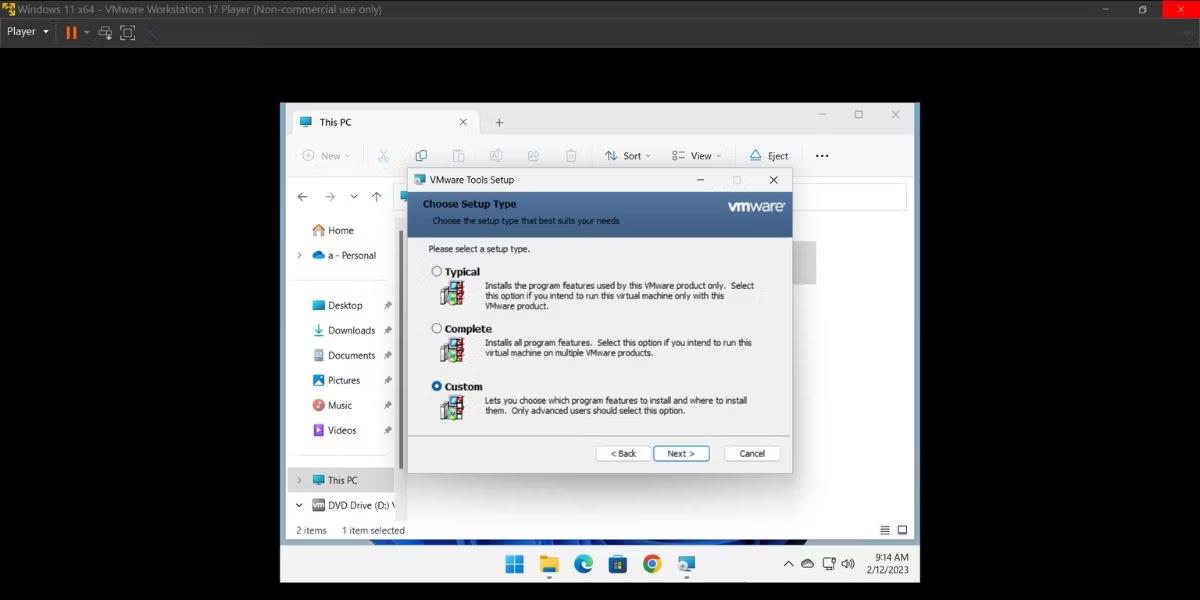
Válassza a Teljes telepítés lehetőséget
6. Ezután kattintson a Telepítés gombra. A telepítés befejezése után kattintson a Befejezés gombra.
7. Végül kattintson az Igen gombra a virtuális gép újraindításához és a módosítások alkalmazásához.
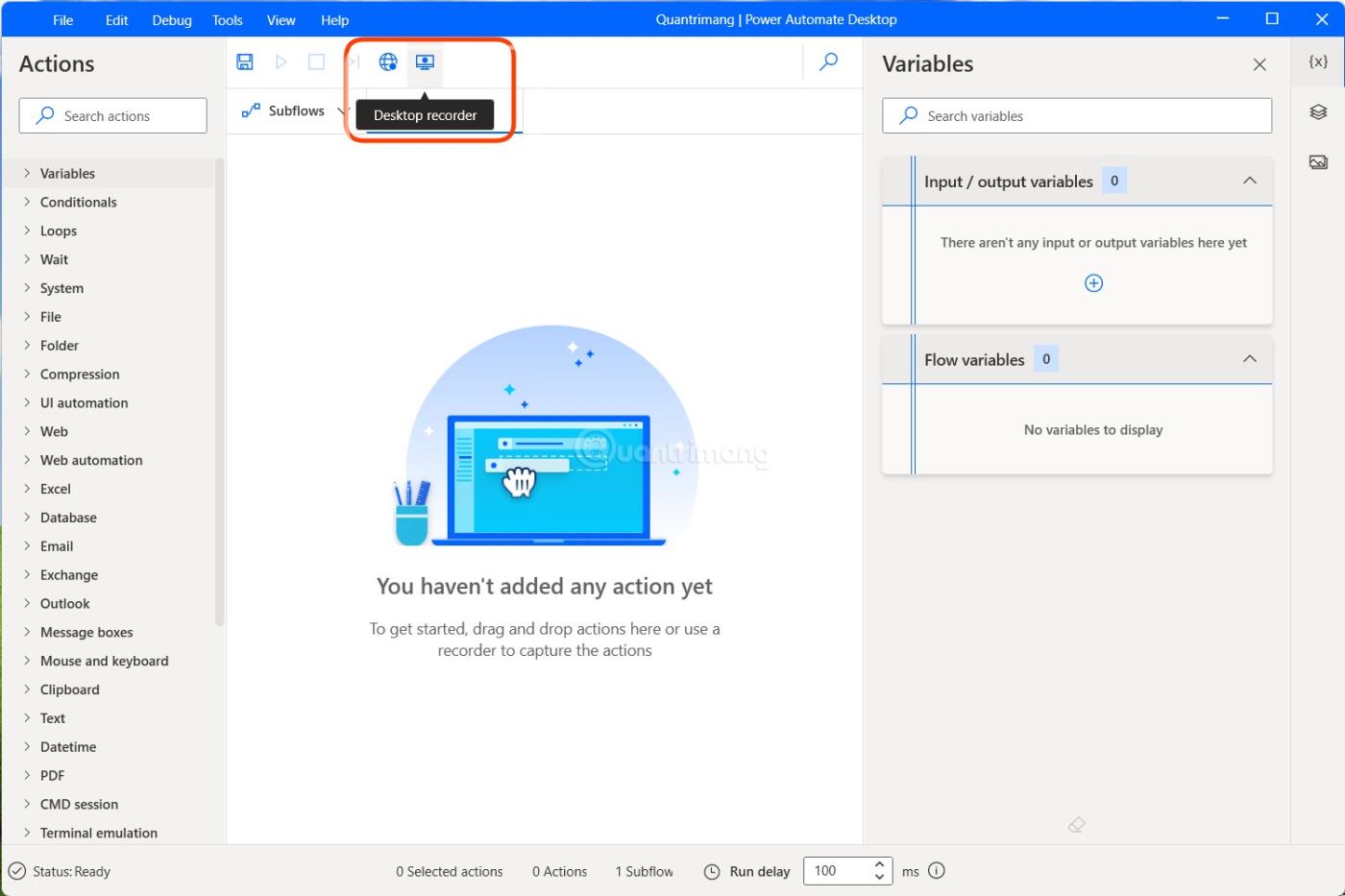
Windows 11 VM a VMware Workstation 17 Playerben
A Windows 11 virtuális gép használatra kész. A gépen belül még olyan Windows-szolgáltatásokat is futtathat, mint a Hyper V, a Windows MDAG és a Sandbox.